vue.js中如何運行項目
- 青灯夜游原創
- 2020-12-21 16:49:177141瀏覽
執行專案的方法:1、安裝node和cnpm;2、安裝vue-cli;3、初始化一個專案;4、使用cd指令進入專案資料夾,使用「cnpm install」指令安裝依賴; 5.使用行“ npm run dev”指令即可運行專案。
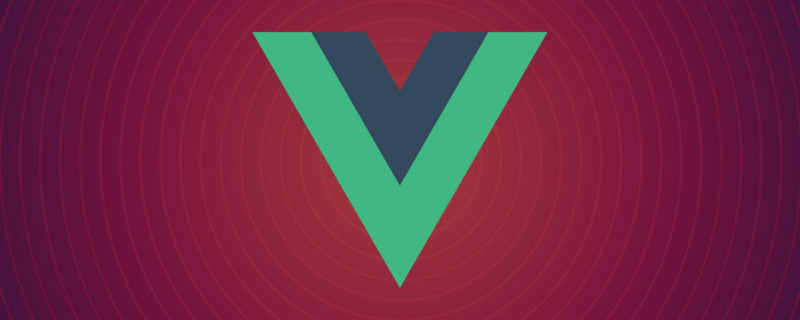
本教學操作環境:Windows7系統、vue2.9版本,此方法適用於所有品牌電腦。
相關推薦:《vue.js教程》
一開始很多剛入手vue.js的人,會扒GitHub上的開源項目,但是發現不知如何運行GitHub上的開源項目,很尷尬。透過查閱網路教程,成功搭建好專案環境,同時對前段工程化有了朦朧的認知,因此將環境搭建過程分享給大家。
首先,列出來我們需要的東西:
node.js環境(npm套件管理員)
- ##vue -cli 腳手架建構工具
- cnpm npm的淘寶鏡像
安裝完成之後,開啟命令列工具,輸入 node -v,如下圖,如果出現對應的版本號,則表示安裝成功。


npm install -g cnpm --registry=http://registry.npm.taobao.org然後等待,安裝完成如下圖。

cnpm install -g vue-cli然後等待安裝完成。 (注意,這裡使用cnpm來取代npm,不然速度超級慢,會導致卡在那)透過以上三部,我們需要準備的環境和工具都準備好了,接下來就開始使用vue -cli來建立專案。 用vue-cli建構項目要建立項目,首先我們要選定目錄,然後再命令列中把目錄轉到選定的目錄。在這裡,我選擇桌面來存放新建的項目,則我們需要先把目錄cd到桌面,如下圖。

vue init webpack firstVue解釋這個指令,這個指令的意思是初始化一個項目,其中webpack是建構工具,也就是整個專案是基於webpack的。其中firstVue是整個專案資料夾的名稱,這個資料夾會自動產生在你指定的目錄中(我的實例中,會在桌面產生該資料夾),如下圖。

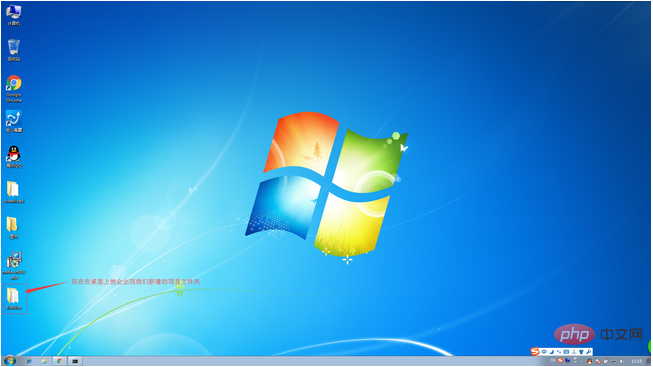


cnpm install等待安裝。

安装完成之后,会在我们的项目目录firstVue文件夹中多出一个node_modules文件夹,这里边就是我们项目需要的依赖包资源。

安装完依赖包之后,就可以运行整个项目了。
运行项目
在项目目录中,运行命令,
npm run dev
会用热加载的方式运行我们的应用,热加载可以让我们在修改完代码后不用手动刷新浏览器就能实时看到修改后的效果。

这里简单介绍下 npm run dev 命令,其中的“run”对应的是package.json文件中,scripts字段中的dev,也就是 node build/dev-server.js命令的一个快捷方式。
项目运行成功后,浏览器会自动打开localhost:8080(如果浏览器没有自动打开,可以手动输入)。运行成功后,会看到如下所示的界面。

如果看到这个页面,说明项目运行成功了。
相关推荐:
更多编程相关知识,请访问:编程教学!!
以上是vue.js中如何運行項目的詳細內容。更多資訊請關注PHP中文網其他相關文章!

